
Каждый раз, когда вы получаете уведомление о вызове, текстовом сообщении, электронной почте или календаре, ваш iPhone или iPad будет издавать звук. Все эти звуки имеют значения по умолчанию, и большинство из них разные, так что вы можете отличить их друг от друга; однако вы можете настроить все звуки, издаваемые вашим iPhone и iPad при каждом получении уведомления или выполнении какого-либо действия, например отправки сообщения электронной почты или публикации в Facebook.
Как сменить мелодию на iPhone и iPad
- Запустите настройки приложение.
- Нажмите Звуки.
- Нажмите Мелодия.
Нажмите звук ты хочешь. Нажатие на звук также будет воспроизводить звук, чтобы вы могли слышать его.
![Запустите приложение «Настройки», коснитесь звуков, коснитесь мелодии звонка, а затем коснитесь нужного звука.]()
Как изменить свой текстовый тон на iPhone и iPad
- Запустите настройки приложение.
- Нажмите Звуки.
- Нажмите Тон текста.
Нажмите звук ты хочешь. Нажатие на звук также будет воспроизводить звук, чтобы вы могли слышать его.
![Запустите приложение «Настройки», коснитесь звуков, коснитесь тона текста, а затем коснитесь нужного звука.]()
Как изменить тональность голосовой почты на iPhone и iPad
- Запустите настройки приложение.
- Нажмите Звуки.
- Нажмите Новая голосовая почта.
Нажмите звук ты хочешь. Нажатие на звук также будет воспроизводить звук, чтобы вы могли слышать его.
![Запустите приложение «Настройки», коснитесь звуков, коснитесь новой голосовой почты, а затем коснитесь нужного звука.]()
Как изменить тональность почты на iPhone и iPad
- Запустите настройки приложение.
- Нажмите Звуки.
- Нажмите Новая Почта.
Нажмите звук ты хочешь. Нажатие на звук также будет воспроизводить звук, чтобы вы могли слышать его.
![Запустите приложение «Настройки», коснитесь звуков, коснитесь новой почты, а затем коснитесь нужного звука.]()
Как изменить тон отправленной почты на iPhone и iPad
- Запустите настройки приложение.
- Нажмите Звуки.
- Нажмите Отправленная почта.
Нажмите звук ты хочешь. Нажатие на звук также будет воспроизводить звук, чтобы вы могли слышать его.
![Запустите приложение «Настройки», коснитесь звуков, коснитесь отправленной почты, а затем коснитесь нужного звука.]()
Как изменить свой тон твита на iPhone и iPad
- Запустите настройки приложение.
- Нажмите Звуки.
- Нажмите чирикать.
Нажмите звук ты хочешь. Нажатие на звук также будет воспроизводить звук, чтобы вы могли слышать его.
![Запустите приложение «Настройки», коснитесь звуков, коснитесь твита, а затем коснитесь нужного звука.]()
Как изменить твой пост в Facebook на iPhone и iPad
- Запустите настройки приложение.
- Нажмите Звуки.
- Нажмите Пост в фейсбуке.
Нажмите звук ты хочешь. Нажатие на звук также будет воспроизводить звук, чтобы вы могли слышать его.
![Запустите приложение «Настройки», коснитесь звуков, коснитесь сообщения Facebook, а затем коснитесь нужного звука.]()
Как изменить тональный сигнал предупреждений в Календаре на iPhone и iPad
- Запустите настройки приложение.
- Нажмите Звуки.
- Нажмите Оповещения календаря.
Нажмите звук ты хочешь. Нажатие на звук также будет воспроизводить звук, чтобы вы могли слышать его.
![Запустите приложение «Настройки», коснитесь звуков, коснитесь оповещений календаря, а затем коснитесь нужного звука.]()
Как изменить тональный сигнал напоминания на iPhone и iPad
- Запустите настройки приложение.
- Нажмите Звуки.
- Нажмите Оповещения о напоминании.
Нажмите звук ты хочешь. Нажатие на звук также будет воспроизводить звук, чтобы вы могли слышать его.
![Запустите приложение «Настройки», нажмите звуки, нажмите напоминания, а затем нажмите на нужный звук.]()
Как изменить свой тон AirDrop на iPhone и iPad
- Запустите настройки приложение.
- Нажмите Звуки.
- Нажмите десантный.
Нажмите звук ты хочешь. Нажатие на звук также будет воспроизводить звук, чтобы вы могли слышать его.
![Запустите приложение «Настройки», коснитесь звуков, коснитесь AirDrop, а затем коснитесь нужного звука.]()
Как отключить нажатия клавиш на iPhone и iPad
- Запустите настройки приложение.
- Нажмите Звуки.
Нажмите Вкл выкл переключиться рядом с Щелчки клавиатуры. Если переключатель зеленый, это означает, что щелчки включены, если он серый, звук отключен.
![Запустите приложение «Настройки», нажмите звуки, а затем нажмите на кнопку включения / выключения рядом с нажатиями клавиатуры.]()
Если вы когда-нибудь захотите снова включить щелчки на клавиатуре, выполните следующие действия.
Как отключить звук блокировки на iPhone и iPad.
- Запустите настройки приложение.
- Нажмите Звуки.
Нажмите Вкл выкл переключиться рядом с Звук блокировки. Если переключатель зеленый, это означает, что щелчки включены, если он серый, звук отключен.
![Запустите приложение «Настройки», нажмите на звуки, а затем нажмите на выключатель вкл / выкл рядом, чтобы заблокировать звук.]()
Если вы когда-нибудь захотите снова включить звук блокировки, просто выполните следующие действия.
Оцените статью!

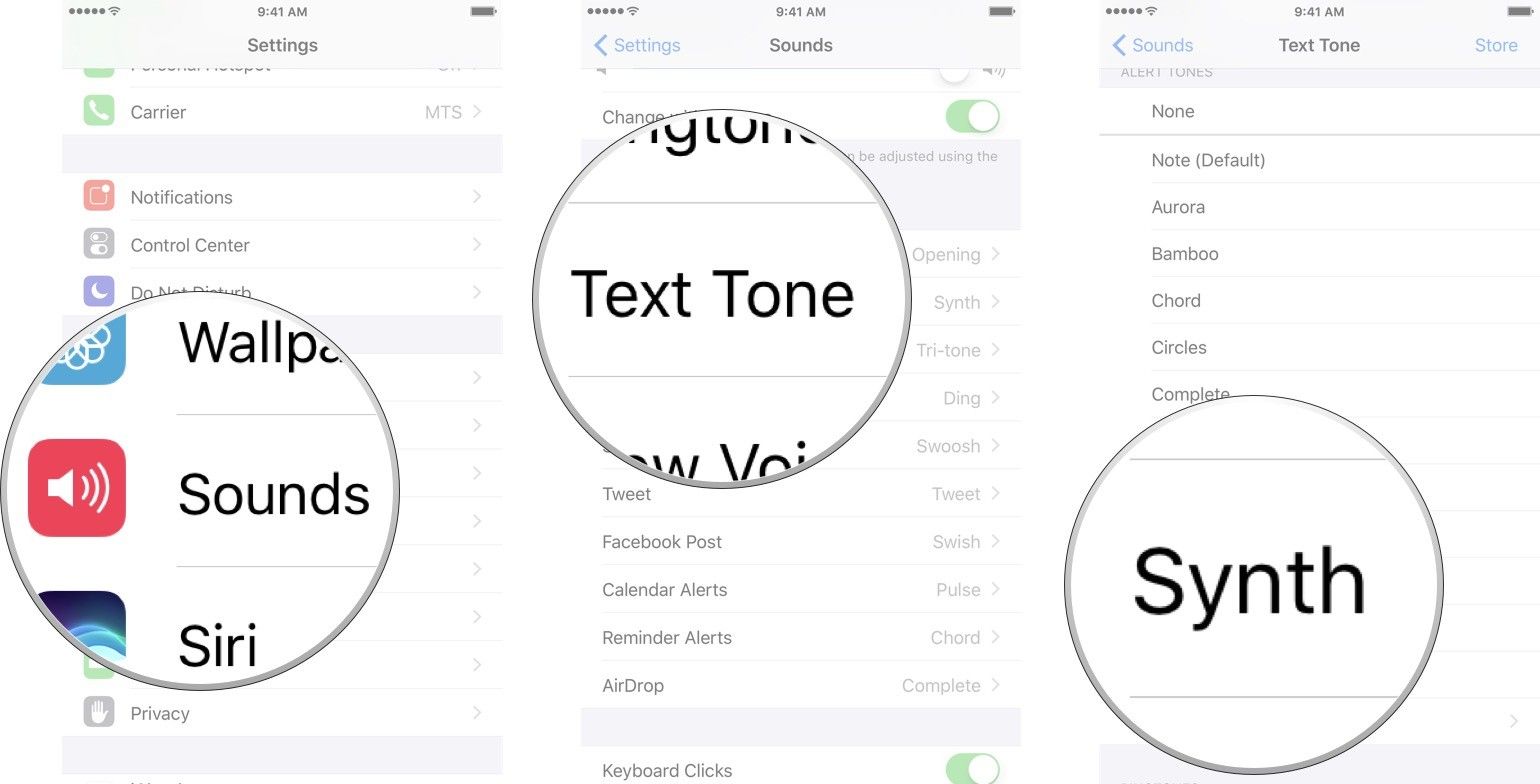
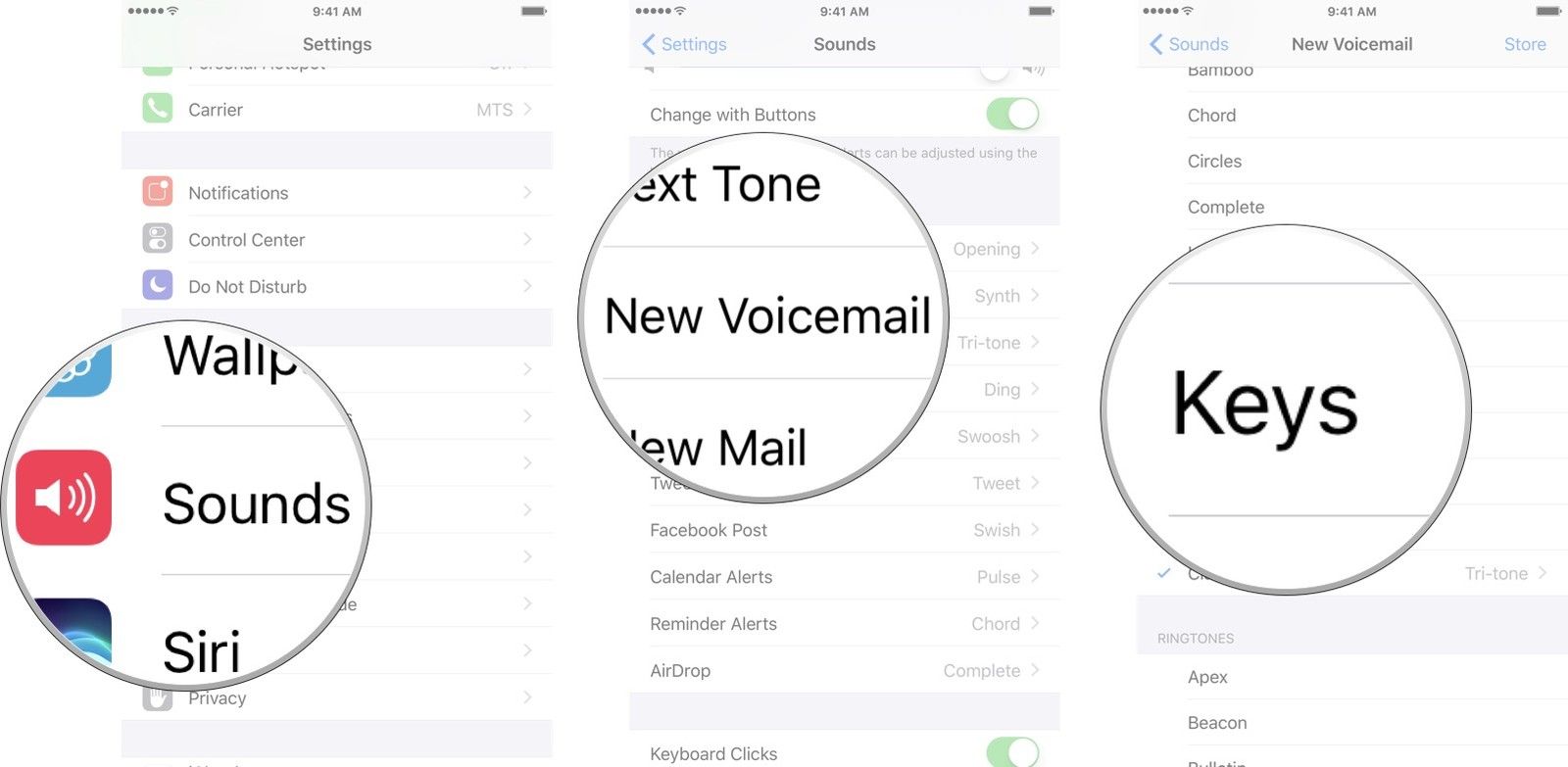
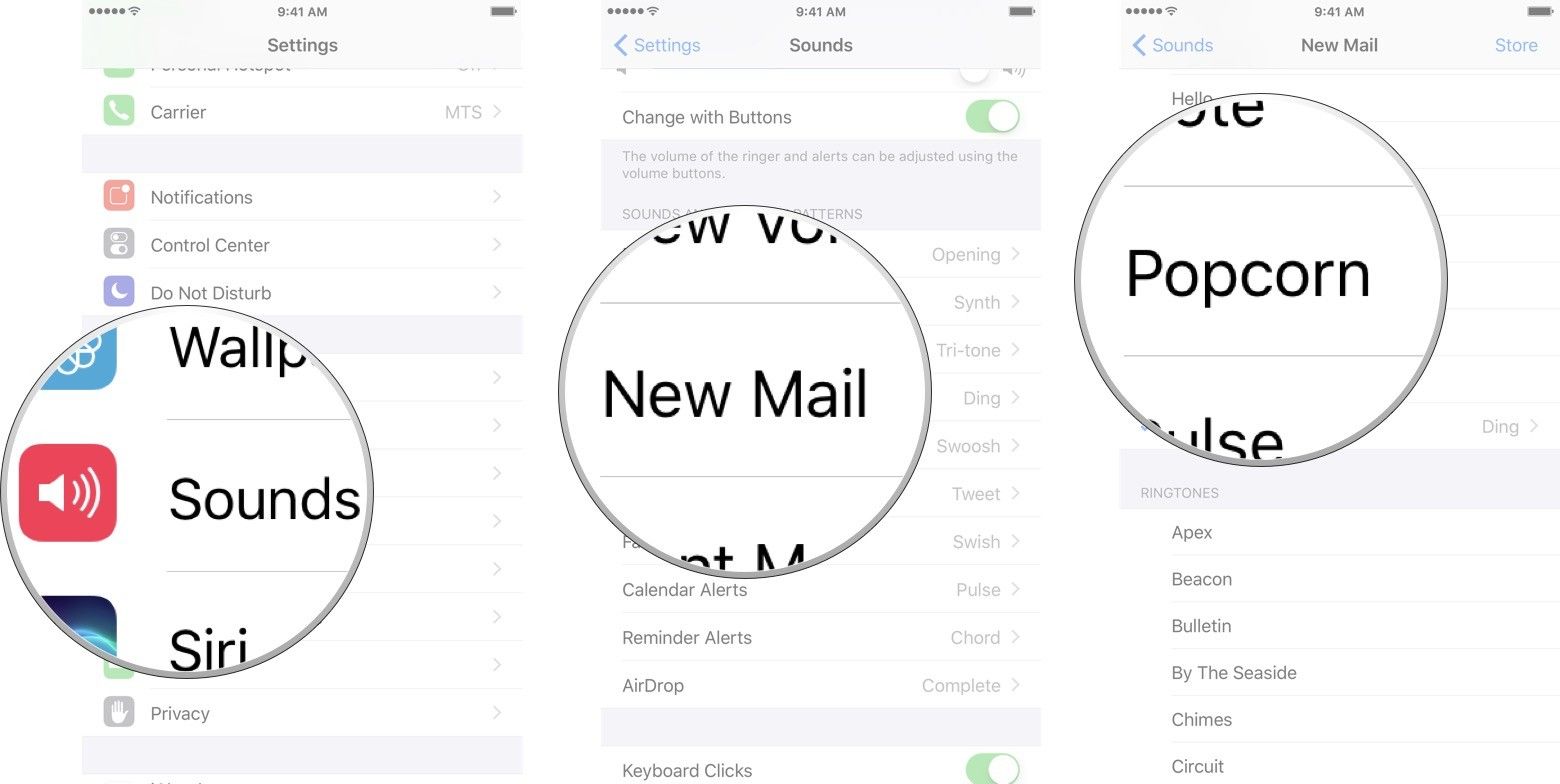
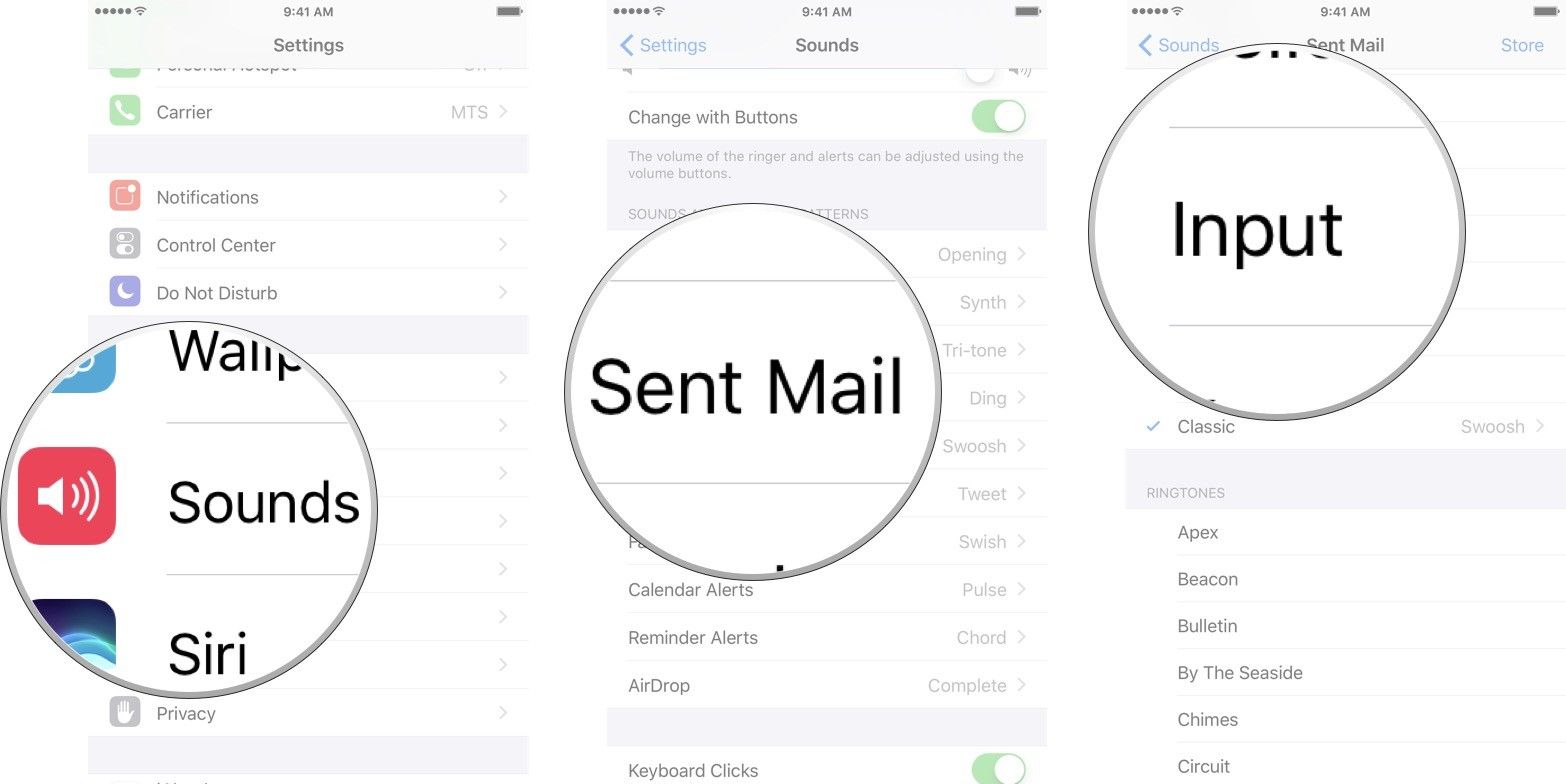
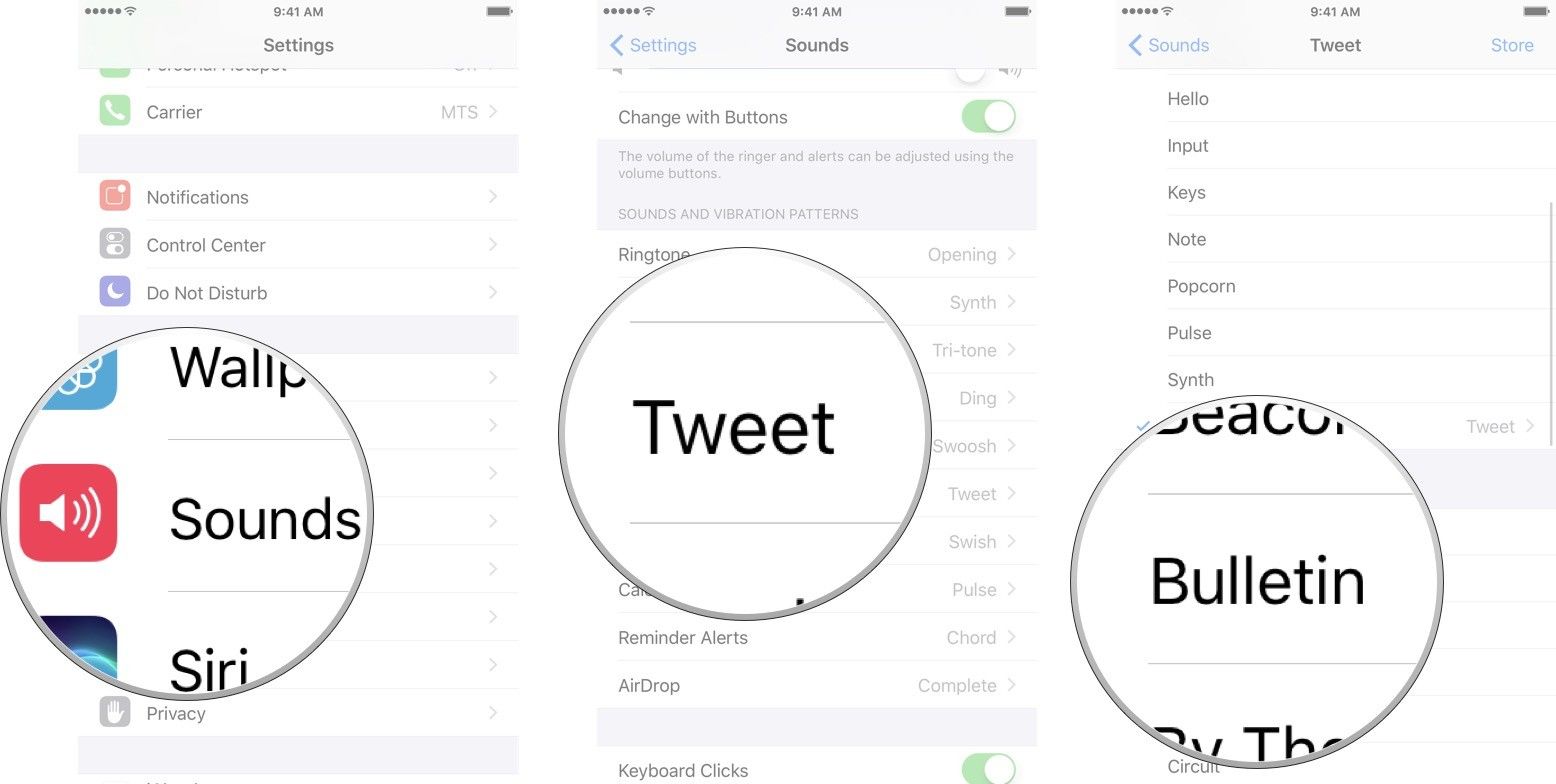
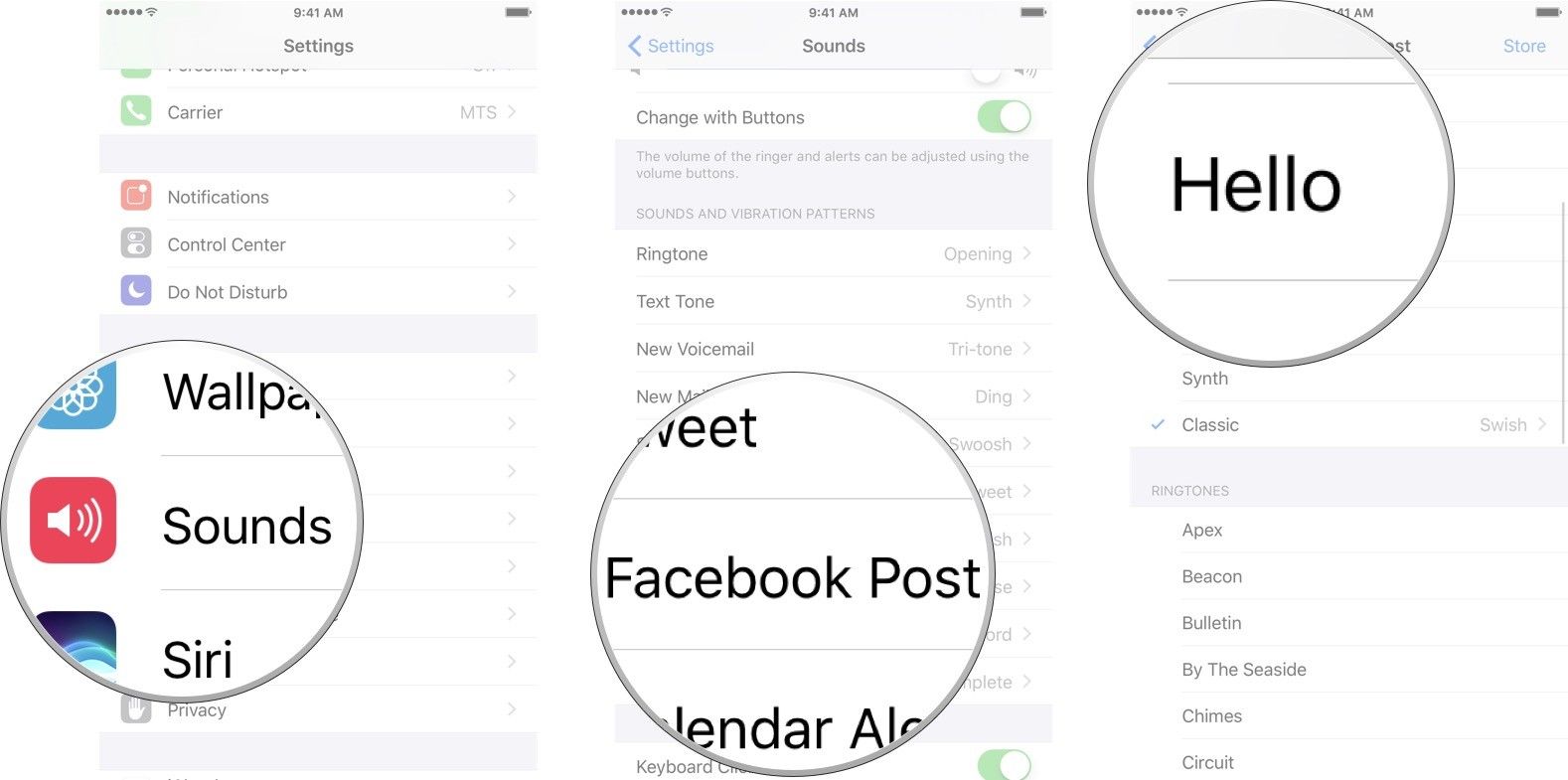
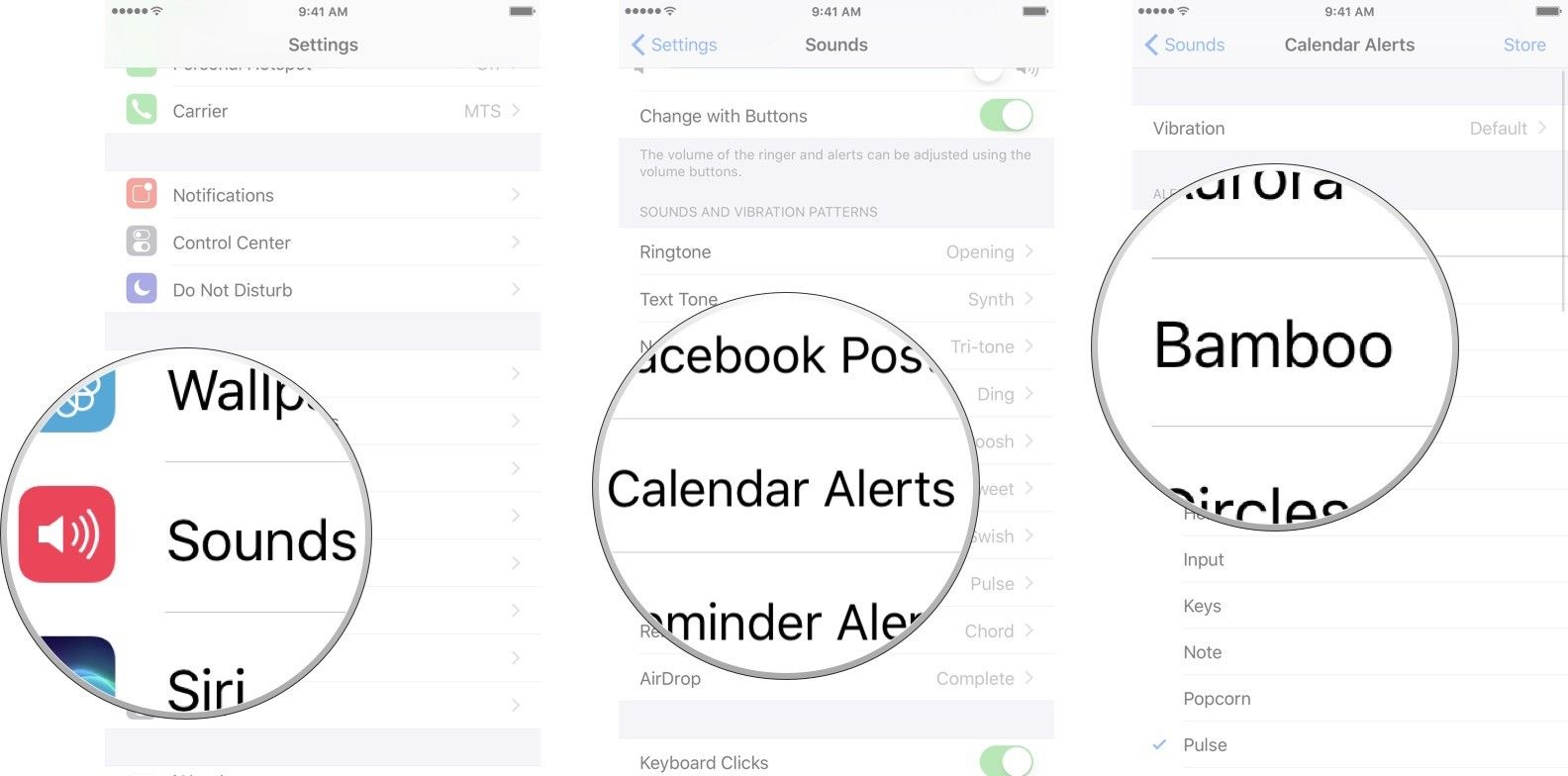
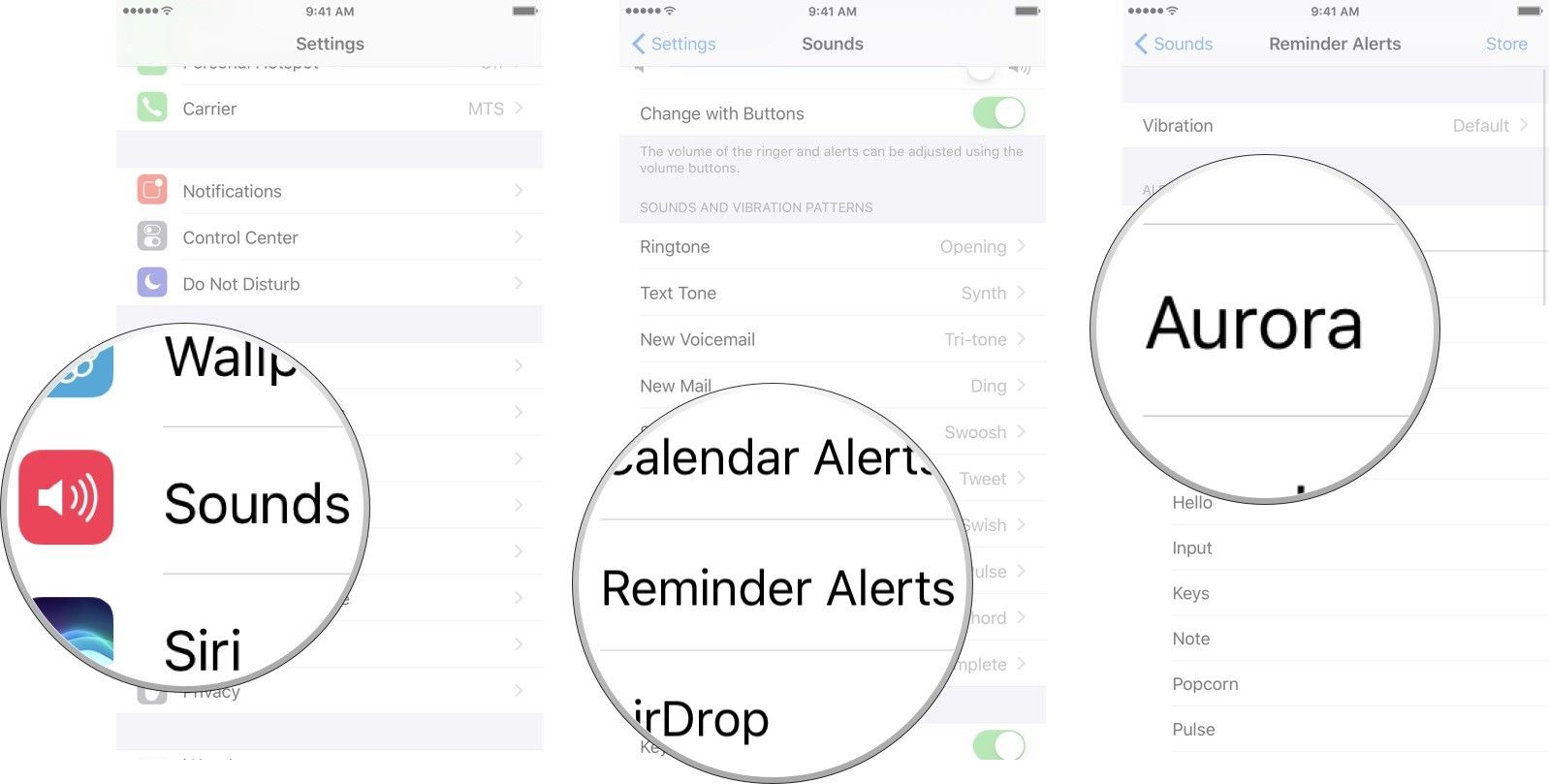
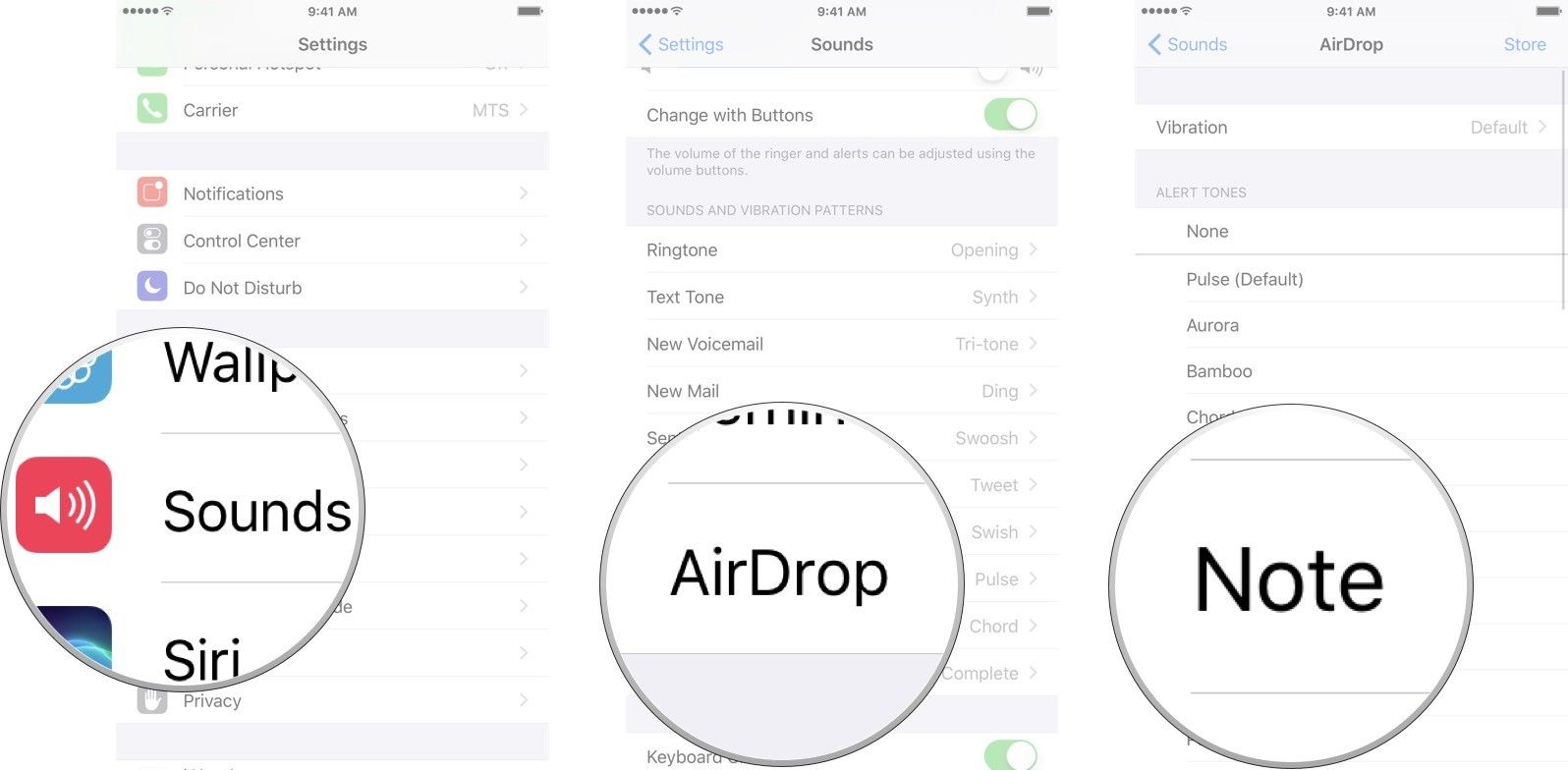
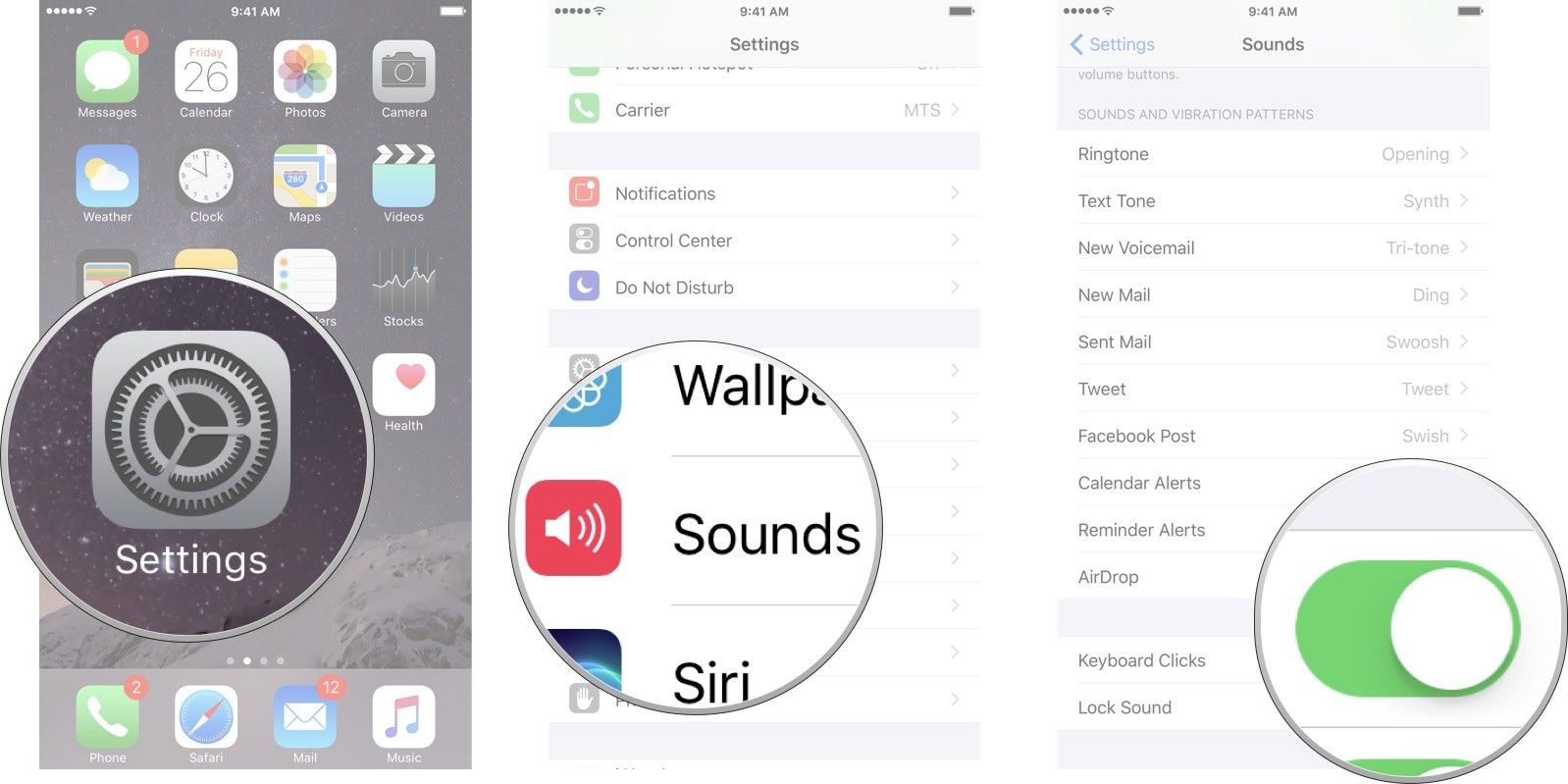
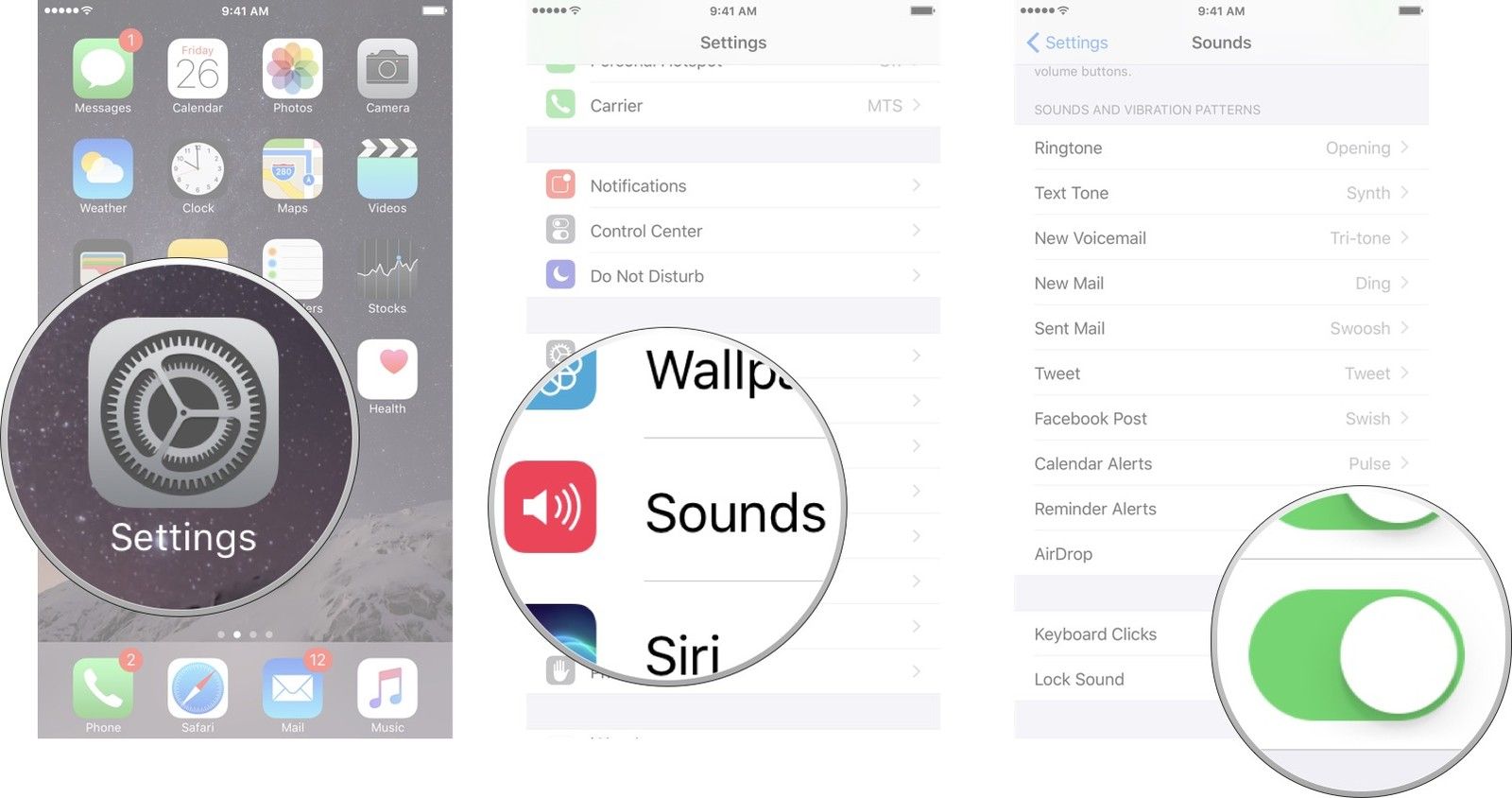

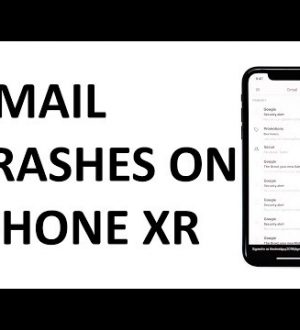

Отправляя сообщение, Вы разрешаете сбор и обработку персональных данных. Политика конфиденциальности.